Lager Anlegen
Sofern Sie ein neues Lager anlegen möchten nutzen Sie bitte diese Funktion. Jedes System sollte über mindestens zwei Lager verfügen:
-
Hauptlager (bitte entsprechend als Hauptlager beim Anlegen definieren)
-
Differenzlager (in oder mehrere Differenzlager; diese werden als Ausgleichslager für die Inventur verwendet)
-
ggf. z.B. Ladenlokal (jede Filiale muss ein eigenes Lager haben)
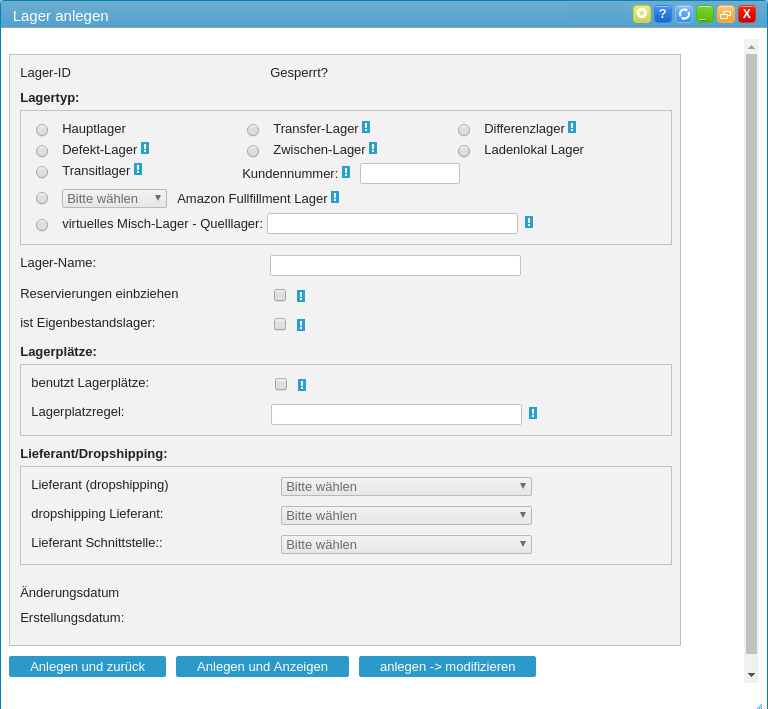
Die Felder werden ihnen im einzelnen erklärt:
-
Gesperrt?: Dieses Feld können Sie erst nach dem Anlegen modifizieren, es gibt an ob das Lager gesperrt ist. Um ein Lager zu sperren wählen Sie bitte den Button “sperren” im unteren Abschnitt dieses Fensters. Beachten Sie bitte, dass Artikel, die einem gesperrten Lager zugeordnet sind, nicht zum Verkauf zur Verfügung stehen.
-
Lager-ID: Fortlaufende ID, wird vom System automatisch generiert.
-
Lager-Name: Legen Sie einen Namen für das Lager fest.
-
Wählen Sie den Lager-Typ:
-
Hauptlager: Das Hauptlager dient als Grundlage für den Internetverkauf, es kann immer nur ein Lager dieses Typs geben.
-
Transfer-Lager: Wenn Sie Artikel von einem Lager in ein anderes buchen wollten sollten Sie diese zunächst in ein Transfer-Lager buchen und dann in das Endlager.
-
Differenzlager: Ausgleichslager für Inventur.
-
Defekt-Lager: Defekte Artikel lassen sich in das Defekt-Lager buchen. Außerdem werden Artikel, die mit der Begründung “Defekt” storniert/retourniert werden automatisch in dieses Lager gebucht.
-
Zwischen-Lager: Artikel die derzeit nicht zum Verkauf zur Verfügung stehen sollen lassen sich in ein Zwischen-Lager buchen.
-
Ladenlokal Lager: Lager für ein Ladenlokal. Dieses Lager lässt sich z.B. einem Kassen-System zuordnen.
-
Amazon Fullfillment Lager: Lager für Amazon Fullfillment, geben Sie hier außerdem die entsprechende Schnittstelle an.
-
virtuelles Misch-Lager: Ein Misch-Lager lässt sich aus zwei bestehenden Lagern zusammensetzen. Diese geben Sie im Feld “Quelllager” an. Wollen Sie z.B. Artikel, die sich in Ihrem Ladenlokal befinden, auch für den Internethandel verfügbar machen erstellen Sie ein Misch-Lager aus dem Hauptlager und dem Ladenlokal Lager. Beachten Sie bitte, dass Sie die entsprechenden Artikel anschließend auch dem Misch-Lager zuordnen müssen.
-
Quelllager: Geben Sie hier die Lager-IDs für das Misch-Lager an, trennen Sie die entsprechenden Lager mit einem Komma.
-
-
Reservierungen einbeziehen: Lesen Sie sich hierzu bitte den Abschnitt “Lagerregeln verwalten” in dieser Dokumentation durch.
-
Erstellungsdatum: Datum und Uhrzeit der Erstellung dieses Lagers, wird später automatisch ausgefüllt.
-
Änderungsdatum: Datum und Uhrzeit der letzten Änderung an diesem Lager, wird nach der ersten Änderung automatisch ausgefüllt.
Artikel umbuchen
Artikel können in der Produktverwaltung zwischen den einzelnen Lagern gebucht werden. Dazu öffnen Sie das entsprechende Produkt und wählen den Reiter “Lagerverwaltung”.
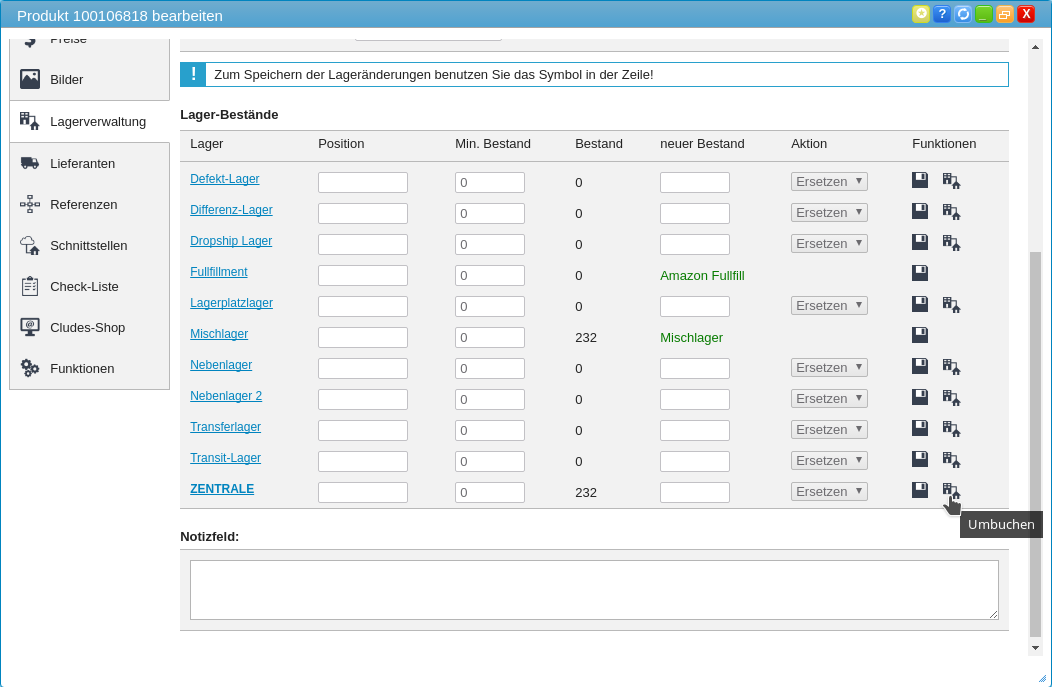 |
Neben dem Lager, in dem sich die Artikel derzeit befinden wählen Sie bitte am rechten Rand den Link “umbuchen”.
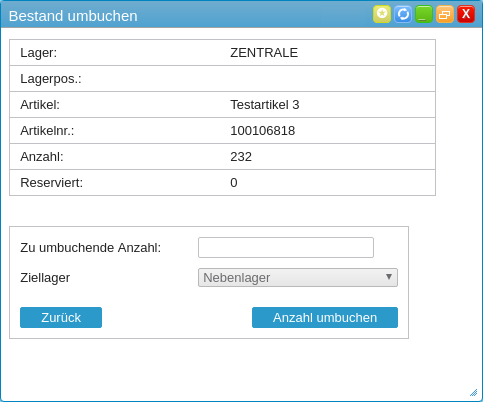 |
Geben Sie bitte die Anzahl der zu umbuchenden Artikel in das Feld "Zu umbuchende Anzahl" ein und wählen Sie das Ziellager aus. Anschließend wählen Sie den Button "Anzahl umbuchen" und die Artikel werden in das entsprechende Lager gebucht.